Хотите узнать, как массивно удалять приложения и сайты, которые были связаны с вашей учетной записью Facebook в течение многих лет? Теперь сайт позволяет вам массово удалять приложения, которые имеют доступ к вашим данным из Facebook. Как его использовать?

Когда мы входим на некоторые страницы, используя учетную запись Facebook, мы делим наши данные. Точно так же, когда мы используем игры на Facebook, и когда мы разрешаем различные приложения в социальной сети, используя ваш профиль. Все эти сайты, службы, службы, игры и приложения имеют доступ к нашей учетной записи, а также к нашим данным. Хорошо знать, как массивно удалять приложения из вашей учетной записи Facebook и отзывать их разрешения.
Хотя Facebook всегда разрешал удалять приложения, связанные с нашей учетной записью, было сложно рассмотреть решение, доступное тогда, как удобно. Необходимо было удалить приложение отдельно и каждый раз подтверждать этот параметр в новом окне. В случае удаления нескольких сотен приложений и страниц, связанных с учетной записью, многие люди отказались, потому что это было слишком трудоемким.
К счастью, недавние события Cambridge Analytica заставили разработчиков Facebook понять, что над этим нужно что-то делать. Вот почему каждый пользователь Facebook может массивно удалять приложения, связанные со своей учетной записью, выбрав их в списке и подтверждая операцию с помощью одной кнопки.
Массовое удаление приложения из учетной записи Facebook
Возможность удаления приложения доступна в том же месте, что и всегда, только теперь она имеет функцию выбора нескольких приложений одновременно и одновременного удаления. Чтобы попасть туда, перейдите на сайт Facebook.com, а затем нажмите значок стрелки в правом верхнем углу, чтобы развернуть меню. Выберите в раскрывающемся меню «Настройка».
В настройках выберите вкладку слева «Приложения и сайты». Появится обновленная панель, отображающая список всех служб, приложений и веб-сайтов, на которых мы вошли в систему, используя учетную запись Facebook.
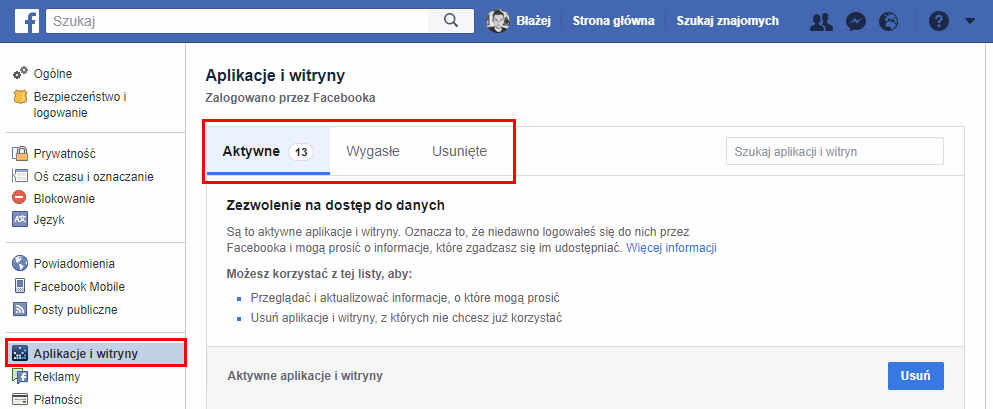
Все приложения делятся на три категории:
активный — те приложения и веб-сайты, которые имеют доступ к вашей учетной записи Facebook, и могут продолжать собирать самую свежую информацию о вас
истекший — те приложения и веб-сайты, которые имеют доступ к вашей учетной записи Facebook все время, но вы не вошли в них в течение длительного времени, поэтому они не могут собирать новую информацию о вас (они могут, однако, хранить старые, после совместного использования)
Удалено — те приложения и веб-сайты, которые больше не имеют доступа к нашей учетной записи и не могут собирать новую информацию о нас (они могут, тем не менее, продолжать хранить информацию, которую мы им когда-то предоставляли, — детали приложения показывают, как стереть эти данные)
На каждой вкладке вы найдете список приложений, соответствующих одному из вышеуказанных критериев. Мы можем удалить приложения из закладок «Active» и «Expired».
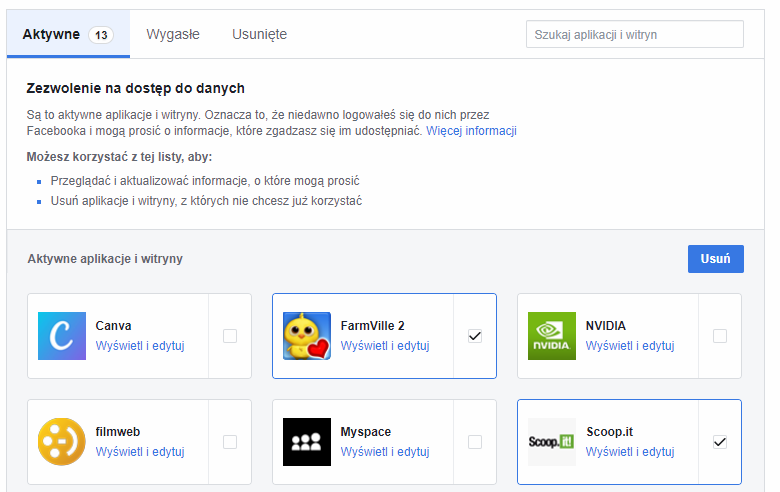
Удаление приложений и веб-сайтов с нашей учетной записи очень просто. Просто отметьте приложения из списка, который вы хотите удалить из нашей учетной записи, затем нажмите кнопку «Удалить». Мы можем отметить любое количество приложений и удалить их сразу. Однако вы должны помнить, что удаление приложения вызывает:
а) снять доступ к этой заявке на наш счет
b) прекращение обмена новой информацией
c) для предотвращения входа в учетную запись Facebook в выбранном приложении
Однако удаление приложения или веб-сайта не приводит к удалению данных, которые могут быть получены у нас. К сожалению, у Facebook нет причинно-следственной связи, которая позволяла бы удалять очистку баз данных отдельных приложений и сайтов, которые мы разрешили собирать информацию о нас. Однако в такой ситуации закладка помогает «Удаленные».
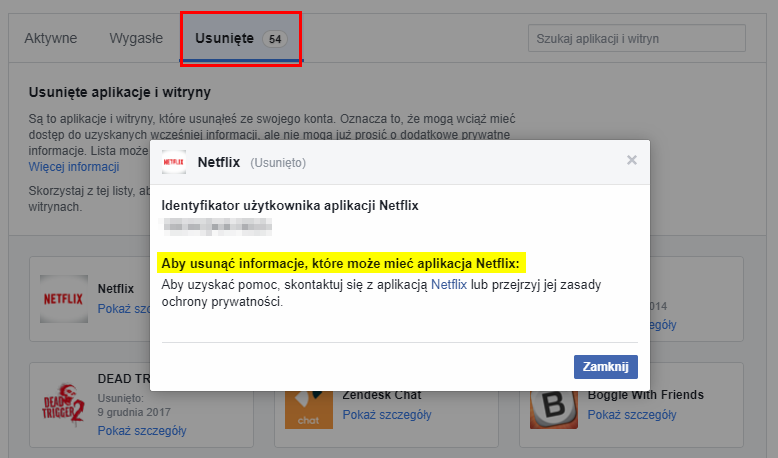
Информация на вкладке «Удаленные» хранится специально для нас, поэтому мы можем знать, какие сайты и приложения мы предоставили в прошлом и куда идти, чтобы данные были удалены.
Когда мы нажимаем на выбранное приложение на вкладке «Удаленные» это отобразит наш идентификатор пользователя в данном приложении, а также ссылку на политику конфиденциальности выбранной службы, игры, приложения или веб-сайта. В политике конфиденциальности каждого приложения или веб-сайта мы можем найти информацию о том, куда идти, чтобы удалить ваши личные данные. Затем мы можем предоставить ваш ID и связаться с приложением, чтобы удалить наши данные.






